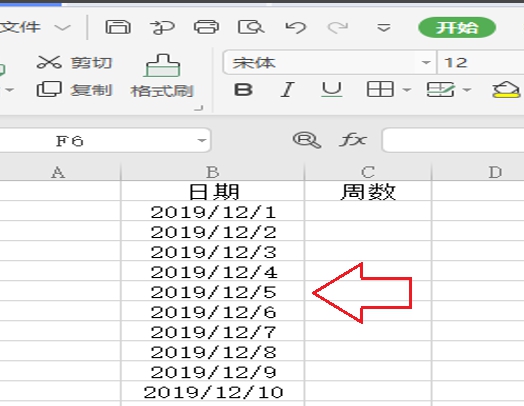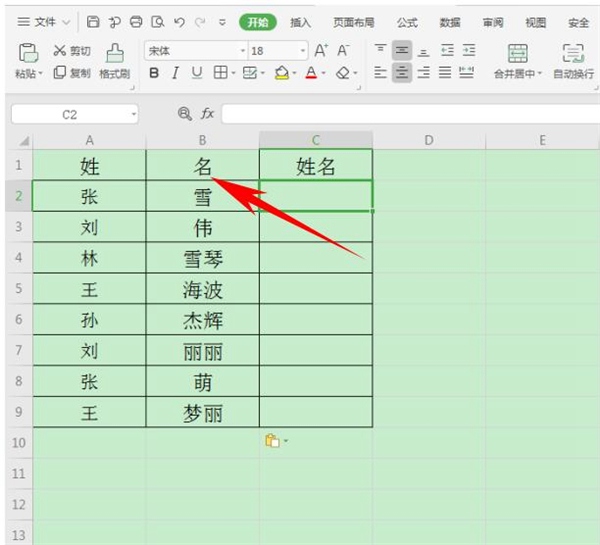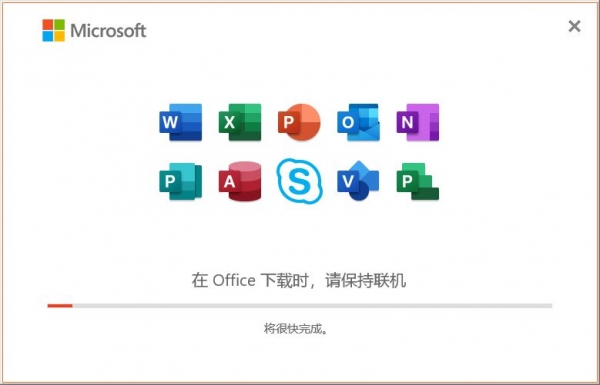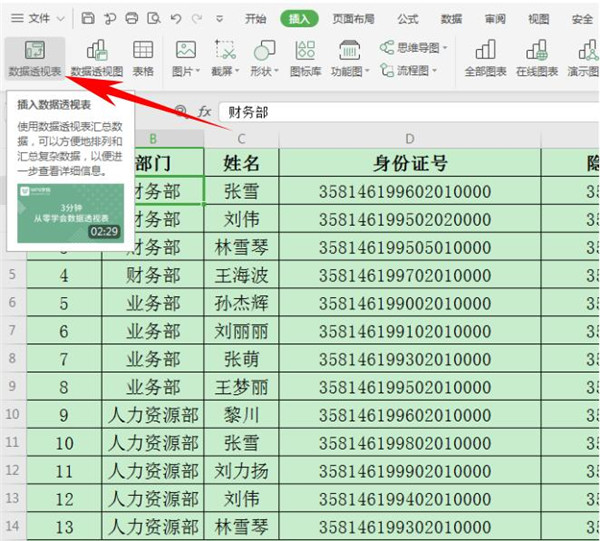Excel分开的年月日单元格怎么合并? excel表格日期合并技巧
发布时间:2022-04-21 13:58:01 作者:手工客
Excel分开的年月日单元格怎么合并?excel表格中的年月日都是分开的,想要合并到一起去,该怎么操作呢?下面我们就来看看excel表格日期合并技巧,需要的朋友可以参考下
我们使用 Excel表格,会输入很多数据,我们还可以使用各种公式函数,比如数据查找函数,条件函数都非常好用。那么日期怎么合并呢?这设计到表格合并,下面我们就来看看先详细的教程。
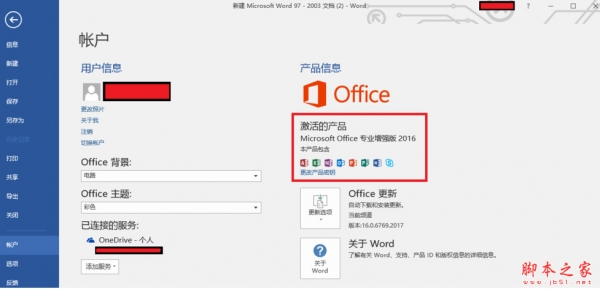
Office 2016专业增强版 2021.11 中文免费正式版(附安装教程) 64位
- 类型:办公软件
- 大小:1.9GB
- 语言:简体中文
- 时间:2021-11-10

首先启动excel软件,新建表格
点击新建,在上方选择表格形式即可,我们可以制作表格了,我输入三个列的数据年月日
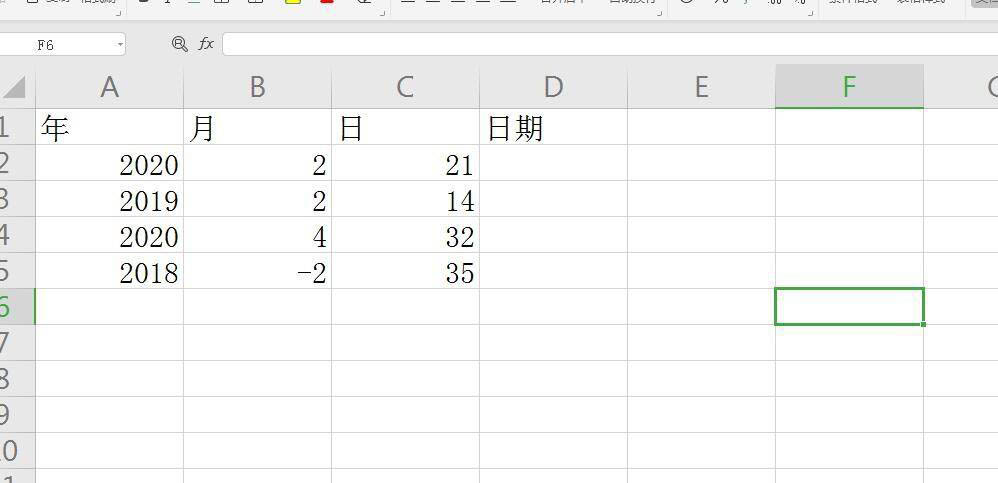
将三个列合并到一起
我想要将年月日三个单元格的内容合并到一起,成为完整日期的一列,如下图
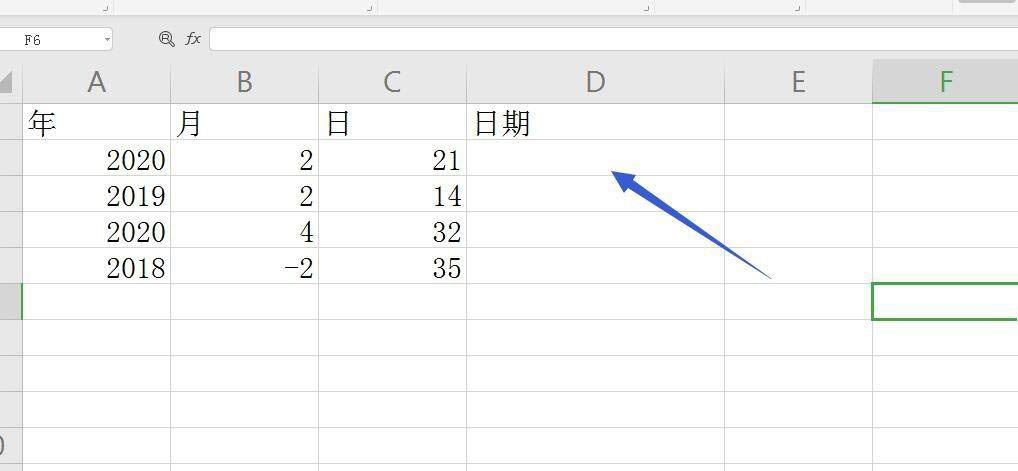
使用DATE函数
在单元格中直接输入DATE函数
=DATE()
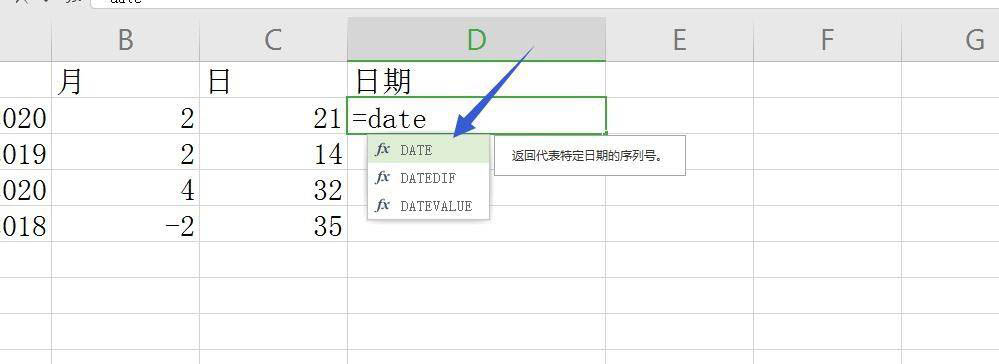
设置三个参数
DATE函数的三个参数分别是年,月,日,我们只需要分别点击对应的单元格即可
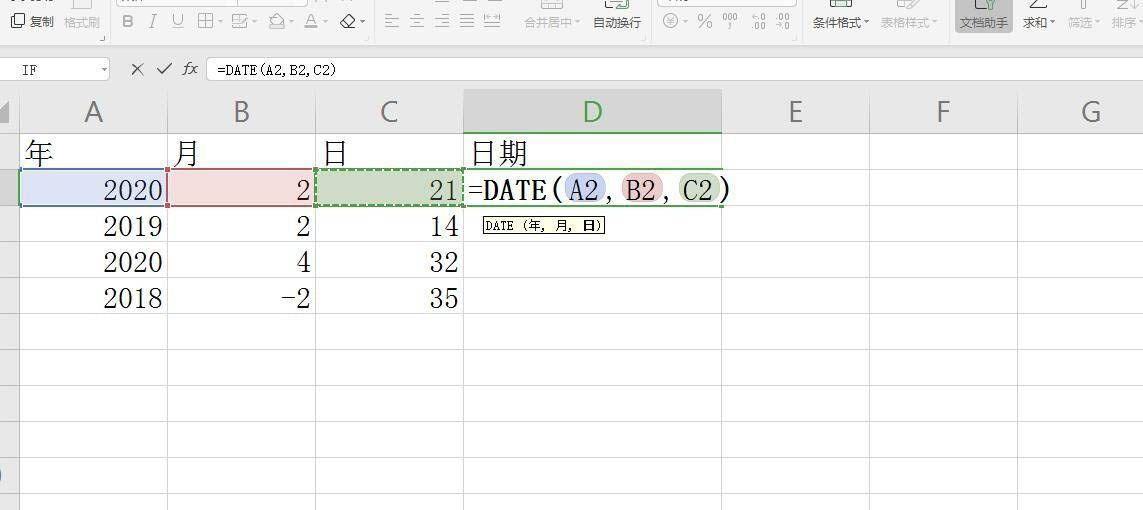
回车确认
输入完成之后,点击回车确认,可以看到第一个单元格年月日已经完成了
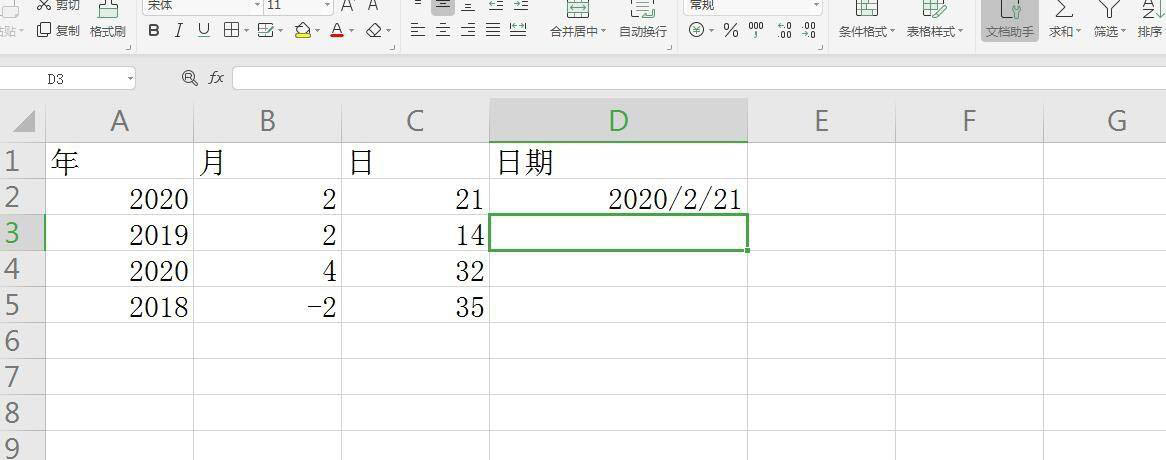
下拉计算所有
将鼠标放在第一个单元格右下角的位置向下拖动,可以计算出全部的日期
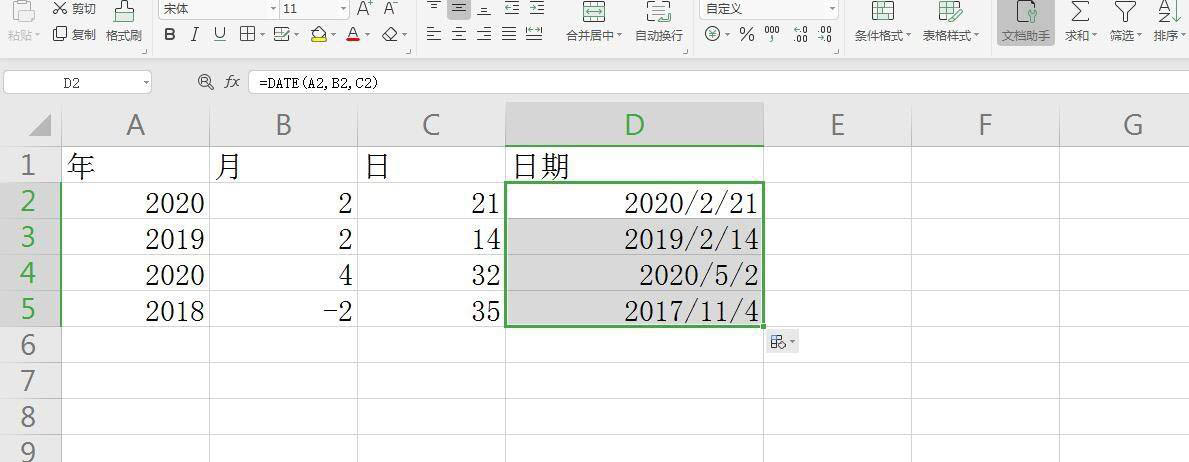
遇到错误的数值
因为年月日都是由数值限制的,比如月最高是12,日最高是31,超过之后就不对了,我们的函数也计算出来了
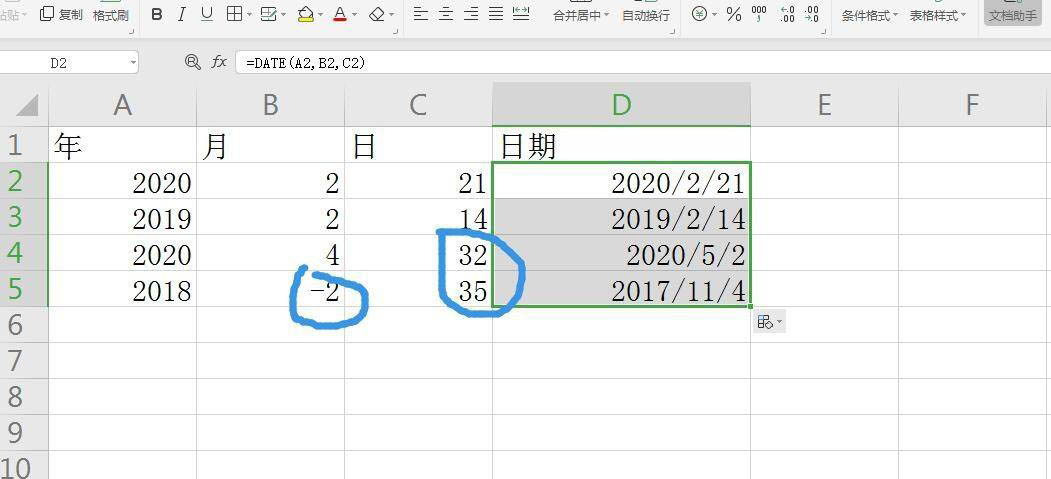
计算错误数值
日超过31的会增加到下一个月,月份不够的会减少一年计算,得到如下的结果
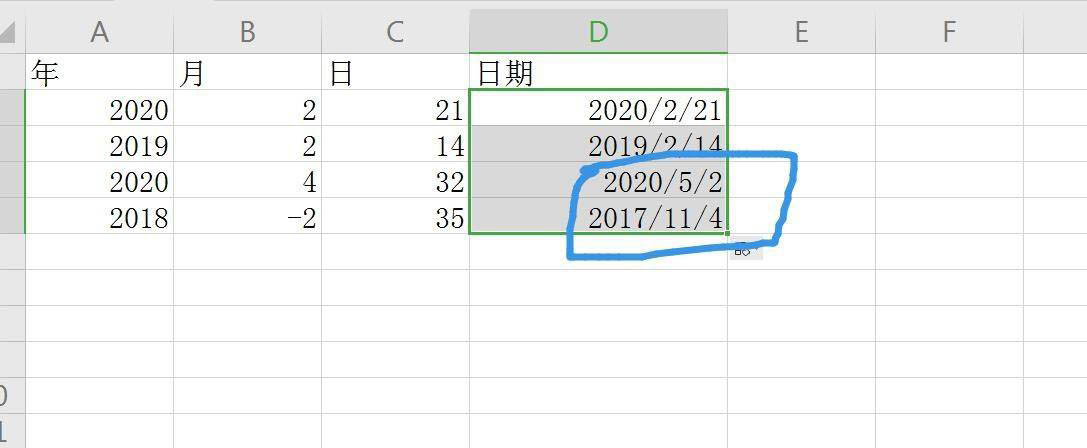
注意事项
Excel表格使用公式计算非常方便
Excel表格使用条件函数的时候,要注意双引号的使用
相关文章
-
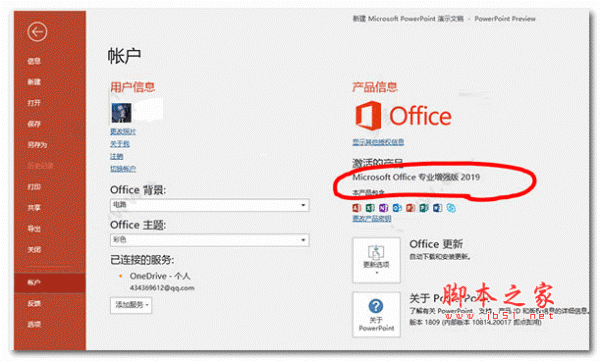
Excel表格Ctrl+E都有哪些功能 Excel表格Ctrl+E功能介绍
我们在使用Excel的时候,快捷键可以帮助我们更轻松的办公,其中Ctrl+E的功能就十分实用,一起来了解一下吧04-23 -
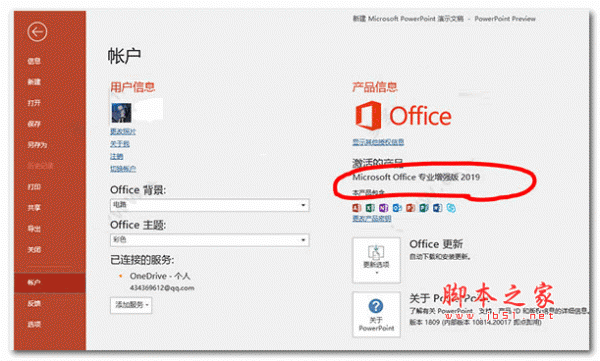
excel表格怎么添加立体效果? excel单元格添加三维立体效果的技巧
excel表格怎么添加立体效果?excel表格中的单元格想要添加三维立体效果,该怎么制作呢?下面我们就来看看excel单元格添加三维立体效果的技巧,详细请看下文介绍05-29